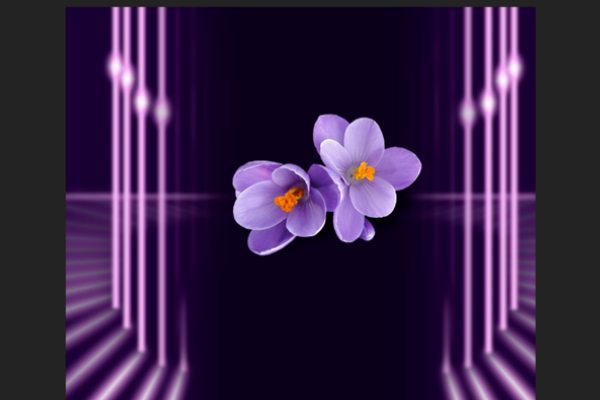网站首页 软件下载 游戏下载 翻译软件 电子书下载 电影下载 电视剧下载 教程攻略 音乐专区
霍普软件下载网-旗舰软件下载站,将绿色免费商业版破解软件、共享软件、游戏、电影、电视剧一网打尽!
免责声明
本网站所展示的内容均来源于互联网,本站自身不存储、不制作、不上传任何内容,仅对网络上已公开的信息进行整理与展示。
本站不对所转载内容的真实性、完整性和合法性负责,所有内容仅供学习与参考使用。
若您认为本站展示的内容可能存在侵权或违规情形,请您提供相关权属证明与联系方式,我们将在收到有效通知后第一时间予以删除或屏蔽。
本网站对因使用或依赖本站信息所造成的任何直接或间接损失概不承担责任。联系邮箱:101bt@pm.me

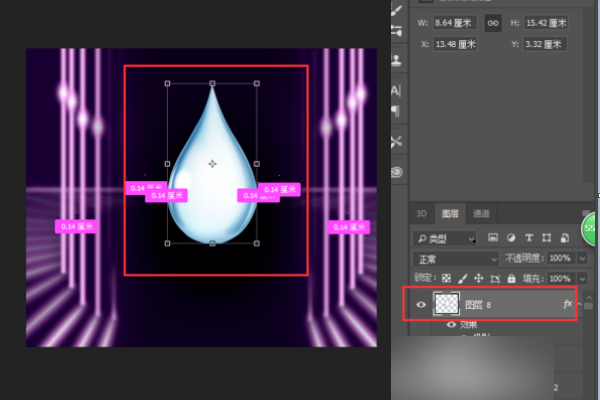 2.右键单击层的名称,并在弹出菜单中选择[转换为智能对象]。
2.右键单击层的名称,并在弹出菜单中选择[转换为智能对象]。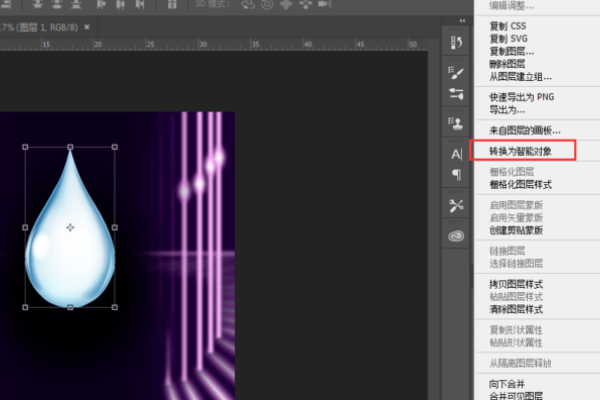 3,再次右键单击图层名称,并选择[替换内容]选项。
3,再次右键单击图层名称,并选择[替换内容]选项。 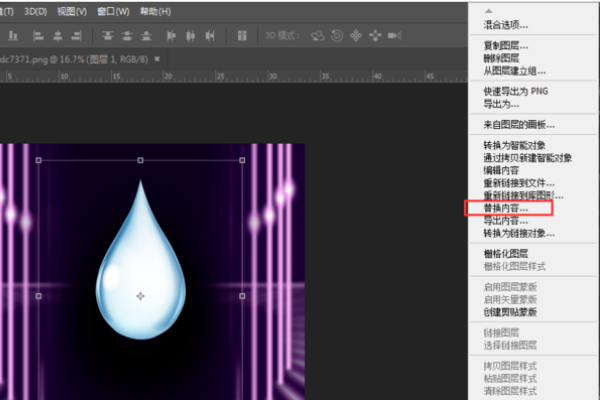 4.找到要替换的图片,然后单击[放置]。
4.找到要替换的图片,然后单击[放置]。  5.按住键盘的shift键,拖动图片的四个角中的任何一个,可以改变图片的大小。
5.按住键盘的shift键,拖动图片的四个角中的任何一个,可以改变图片的大小。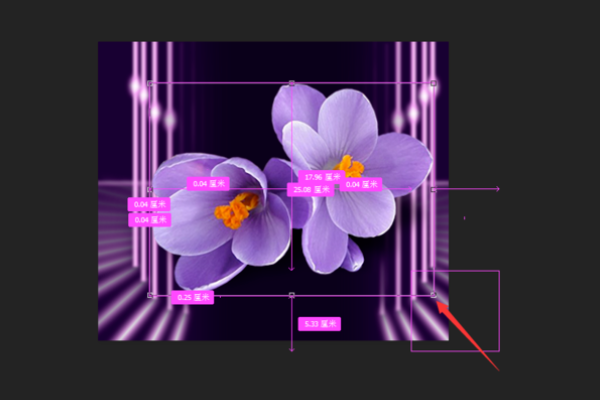 6,直到图像尺寸令人满意,单击Enter键确认。
6,直到图像尺寸令人满意,单击Enter键确认。 7,然后我们选择[位置]选项。
7,然后我们选择[位置]选项。 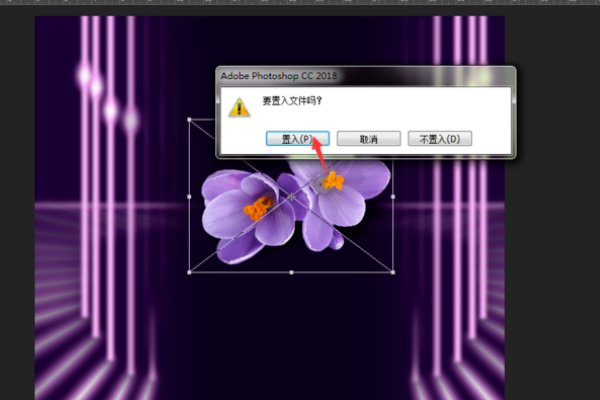 8.如下图所示,我们已经完成了psd图层图片的更换。
8.如下图所示,我们已经完成了psd图层图片的更换。